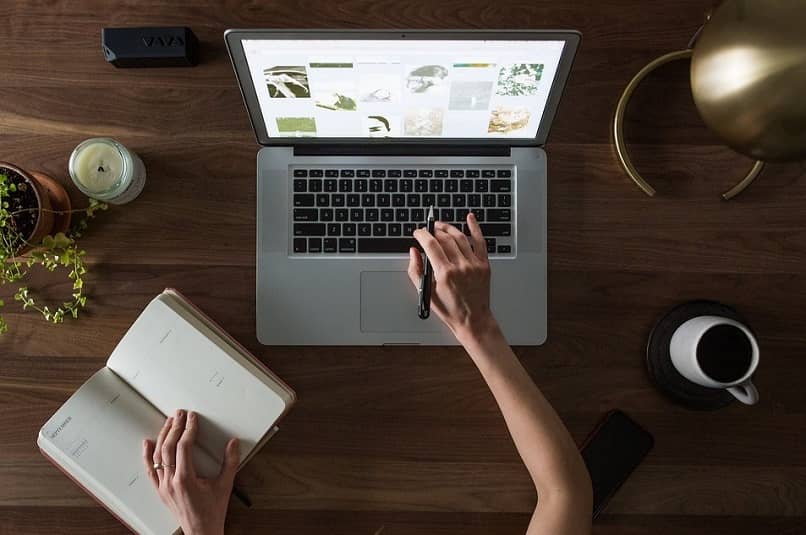إذا كنا مستخدمين لنظام Mac أو iPhone أو أي جهاز طورته Apple . فلدينا الفرصة لاستخدام خدمة مكالمات FaceTime ، التي تتيح لنا إجراء مكالمات عادية ومكالمات فيديو مع أي شخص . كل ذلك من خلال اتصال بالإنترنت. إذا أردنا استخدام FaceTime من جهاز كمبيوتر يعمل بنظام Mac ، فإننا نوضح لك في هذه المقالة كيفية إجراء مكالمة ، سواء بشكل فردي أو في مجموعة . باتباع خطوات بسيطة.
ما هي متطلبات إنشاء مكالمات FaceTime جماعية من MacOS؟
بقدر ما يتعلق الأمر بالمتطلبات ، لا يوجد حقًا واحد محدد في نظام macOS . نظرًا لأن لدينا FaceTime كبرنامج ودود للغاية مع كمبيوتر Mac الخاص بنا. نقطة واحدة يجب أن نأخذها في الاعتبار هي حالة الميكروفون والكاميرا لدينا ، نظرًا لأنه في حالة تعرضنا للتلف . فلن نتمكن من إجراء مكالمات فيديو مع جهاز Mac الخاص بنا ، فهذان العنصران مهمان لتواصلنا عبر FaceTime .
ما الخطوات التي يجب عليك اتخاذها لإنشاء مكالمات FaceTime جماعية باستخدام MacOS؟
إذا أردنا إجراء مكالمة فيديو جماعية على FaceTime باستخدام جهاز Mac الخاص بنا . فهناك العديد من الخيارات التي يمكننا من خلالها تحقيق ذلك بنجاح ، والاستمتاع بمكالمة فيديو مع من نحبهم. بعد ذلك . سنعرض لك سلسلة من الخطوات البسيطة لمتابعة كيفية إجراء مكالمة فيديو يدويًا وباستخدام خيار Touch Bar.
يدويا
عند التحدث يدويًا ، نشير إلى 3 طرق يجب أن نحقق بها مكالمة جماعية . أولها عندما ننشئ مكالمة فيديو جماعية . للقيام بذلك علينا:
- ندخل تطبيق FaceTime من جهاز Mac الخاص بنا . ونذهب إلى الزاوية اليمنى العليا حيث ستظهر علامة “+” حيث يمكننا تحديد جهات الاتصال التي سنجري معها مكالمة جماعية.
- بمجرد الانتهاء من ذلك . يتعين علينا النقر فوق “زر الفيديو” ، وبالتالي بدء مكالمة الفيديو مع جهات الاتصال الخاصة بنا.

الخيار الثاني الذي يمكننا من خلاله إجراء مكالمة فيديو FaceTime على جهاز Mac هو إجراء مكالمة فيديو فردية قبل التواجد في مجموعة
- يجب أن نكون في مكالمة فيديو مع جهة اتصال. وفي الوقت الحالي نريد إضافة شخص آخر ، يجب أن نلاحظ الرمز “+” حيث سيكون لدينا خيار “إضافة شخص”.
- بمجرد النقر فوق إضافة شخص ، سنرى قائمة بجميع جهات الاتصال لدينا ، واختيار الشخص الذي نريد إضافته إلى مكالمة الفيديو الجماعية هذه. إذا لم يكن لدينا هذا الشخص في جهات الاتصال الخاصة بنا . فلا يزال بإمكاننا إضافته من هذه المساحة.
- بعد تحديد هذا المستخدم ، نضغط مرة أخرى حيث تقول “إضافة شخص” وسيبدأ FaceTime في إجراء مكالمة فيديو مع الشخص الآخر للانضمام إلينا.
أخيرًا ، الخيار الثالث الذي يتعين علينا إجراء مكالمة فيديو عبر FaceTime مع جهاز Mac الخاص بنا هو الاتصال بمجموعة كاملة من الرسائل باتباع الخطوات التالية:
- ننتقل إلى رسائل FaceTime الخاصة بنا عن طريق الدخول إلى مجموعة . حيث سنضغط على علامة “i” لتظهر جميع جهات الاتصال الموجودة في هذه المجموعة.
- لاحقًا ، نضغط على “فيديو” لبدء مكالمة فيديو مع جميع الأشخاص الموجودين في هذه المجموعة.
مع خيار Touch Bar
يعد Touch Bar شاشة إضافية تجلبها بعض أجهزة Mac . ويمكنك من خلالها تنفيذ بعض الإجراءات اعتمادًا على تكوينها. إذا كان جهاز كمبيوتر Mac الخاص بنا مزودًا بشريط Touch Bar . فيمكننا الرد على المكالمات أو رفضها من هنا ، حيث أنه عند تلقي مكالمة جماعية . يمكننا التمرير إلى اليمين لقبول هذه المكالمة ، أو إلى اليسار لرفضها.
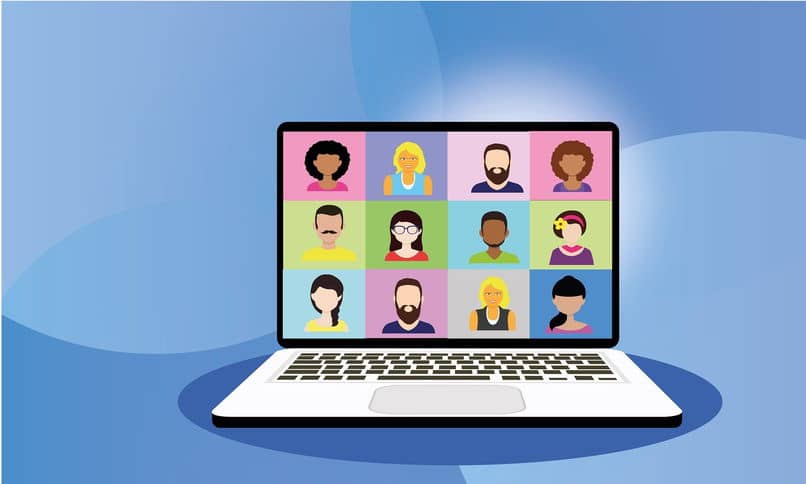
لماذا لا يمكنك إنشاء مكالمة FaceTime جماعية بنجاح؟
إذا حاولنا إنشاء مكالمة FaceTime جماعية ولم ننجح . فقد تكون مشكلة في الاتصال أو أن ذاكرة التخزين المؤقت لدينا ممتلئة. كلتا المشكلتين شائعتان جدًا بين مستخدمي Mac . لذلك من الطبيعي وجودهما على جهاز الكمبيوتر الخاص بنا. إليك كيفية إصلاحها بسرعة وسهولة.
مشكلات الاتصال
في حالة ضعف اتصال الإنترنت لدينا أو ضعف جودته . فمن الواضح أننا سنواجه مشاكل عند إجراء مكالمة جماعية . لأنها تتطلب اتصالاً جيدًا بالإنترنت. كحل لذلك. يمكننا محاولة الاقتراب من جهاز التوجيه الخاص بنا . وإغلاق علامات التبويب والأجهزة التي تستهلك اتصالنا إلى حد كبير . أو الحصول على خدمة إنترنت عالية الجودة.
ذاكرة التخزين المؤقت المنهارة
ذاكرة التخزين المؤقت هذه عبارة عن مجموعة من البيانات . وهي مؤقتة وتجعل حذف ذاكرة التخزين المؤقت ليس له تأثير سلبي على تشغيل جهاز الكمبيوتر الخاص بنا . بل هو عكس ذلك تمامًا . لأن تنظيف ذاكرة التخزين المؤقت يجعله يعمل بسرعة.

بتكييف هذا مع حالة مكالمات الفيديو عبر FaceTime . يحدث أنه إذا كان جهاز الكمبيوتر الخاص بنا بطيئًا للغاية ، فلن نتمكن من تشغيل تطبيق FaceTime حتى بشكل جيد. لذلك يجب علينا تفتيح جهاز Mac الخاص بنا عن طريق حذف ذاكرة التخزين المؤقت. يمكننا تحقيق ذلك من خلال الخطوات التالية:
- نضغط أولاً على مجموعة المفاتيح “Shift + Command + G” لفتح مكتشف macOS حيث سنكتب ما يلي “~ / Library / Caches” للانتقال إلى المجلد الذي يحتوي على ذاكرة التخزين المؤقت هذه.
- بمجرد دخولنا إلى هذا المجلد ، نضغط على “Control + A” لتحديد جميع الملفات ثم النقر بزر الماوس الأيمن ثم حذفها.
هذا أكثر من كافٍ للحصول على أداء عام أفضل على جهاز كمبيوتر Mac الخاص بنا . والاستمتاع بمكالمة جماعية سلسة وتشغيل عادي دون أي بطء.